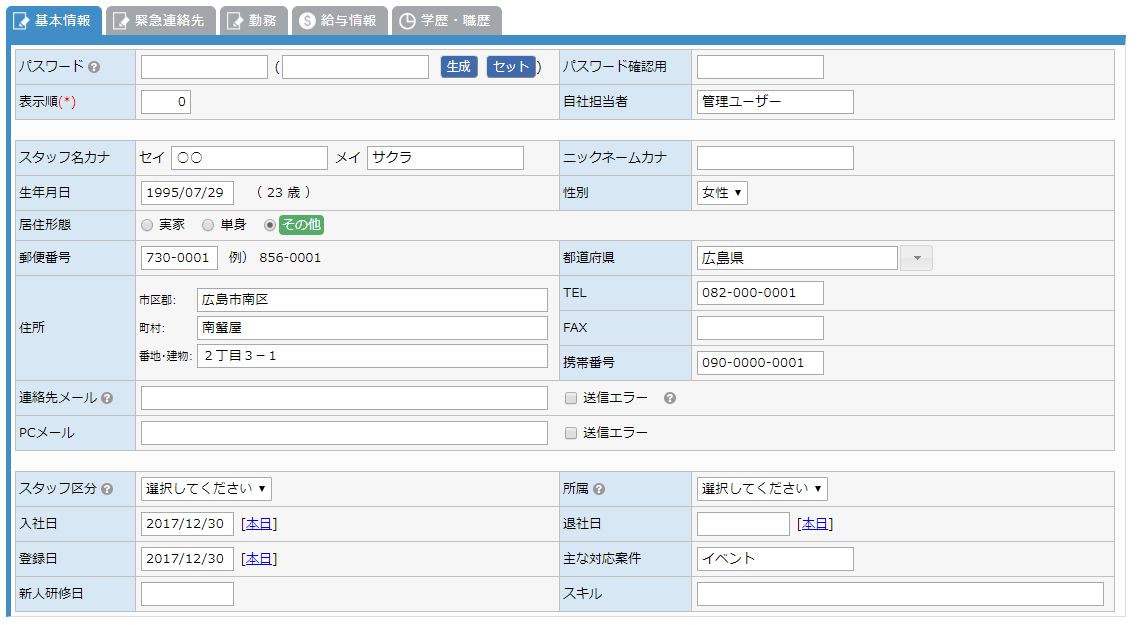スタッフマスタ登録「基本情報」
「基本情報」登録では、スタッフの住所、生年月日、連絡先などの情報やスタッフID、スタッフサイトにログインする際に使用するパスワードの登録を行います。
※スタッフ用サイトのログインパスワードの変更もできます。
1.スタッフ情報
| スタッフID(*) | スタッフIDを入力します。(半角英数字) 給与データCSVで給与システムに連動する場合など、社内でスタッフIDが一致するように登録してください。 新規登録の場合、参番号取得ボタンをクリックすると登録済みスタッフID最大番号+1をセットします。 |
|---|---|
| ログインID(*) | スタッフ用サイトにログインする際のIDを入力します。(半角英数字) |
| スタッフ名(*) | スタッフ名(姓名)を入力します。 |
| ニックネーム | ニックネームを入力します。 スタッフ名を氏名ではなく、ニックネームで表示する場合に入力してください。 ニックネームが特に無い場合は、入力は不用です。 ※給与明細は、氏名で表示されます。 「ニックネーム」は空欄にしておき、「ニックネームカナ」のみ入力することで、表示は氏名・ニックネームで検索という運用が可能です。
|
| 外注区分 | 外注用のスタッフ情報の場合は「外注」を選択して、「外注先」を指定してください。 |
| 管理用メモ | 管理用メモとして入力します。 |
2.「基本情報」を登録する
| パスワード(*) | ・新規登録の場合は、スタッフログイン用のパスワードを入力してください。 ・修正登録の場合は、登録されているパスワードはセキュリティ上、表示されません。 パスワードの変更や再発行を行う場合に「パスワード」及び「パスワード確認」欄に、新しいパスワードを入力してください。 「生成」ボタンで、パスワードを自動生成します。 |
|---|---|
| パスワード確認用(*) | パスワードを新規登録する場合や修正登録する場合は、「パスワード」に入力した文字を入力します。(半角英数字) |
| 表示順(*) | 表示順を変更したい場合に入力します。(初期値0) |
| 自社担当者 | 自社担当者を入力します。 初期値として、ログインした「オペレータ名」がセットされます。 |
| スタッフ名カナ | スタッフ名カナ(姓名)を入力します。 |
|---|---|
| ニックネームカナ | ニックネームカナを入力します。 |
| 生年月日 | スタッフの生年月日を西暦入力します。(例:19900812) |
| 性別 | 性別を選択します。 |
| 居住形態 | 実家・単身・その他 のいずれかの居住形態を選択します。 |
| 郵便番号 | スタッフが居住する郵便番号を入力します。(例:856-0001) |
| 都道府県 | 都道府県を選択します。 ※初期値として、「システム設定 - システム設定」画面の「スタッフマスタ設定」タブの「都道府県」で登録している都道府県が選択されます。 |
| 住所 | スタッフが居住する住所を入力します。 (市区郡、町村、番地・建物 をぞれぞれ入力します。) |
| TEL | スタッフが居住する自宅の電話番号を入力します。(半角数字) |
| FAX | スタッフが居住する自宅のFAX番号を入力します。(半角数字) |
| 携帯番号 | スタッフ個人の携帯番号を入力します。(半角数字) |
| 連絡先メール | スタッフと連絡が取れる連絡先メールを入力します。(半角英数字)
※スタッフスケジュール画面からメールを送信する際の宛先となります。 「送信エラー」チェックは、スタッフへメールが送信できない場合にチェックを付けて印をつけておくことができます。(自動反映されませんので、手動でチェックを付けてください。) |
| PCメール | スタッフのPCメールを入力します。(半角英数字)
「送信エラー」チェックは、スタッフへメールが送信できない場合にチェックを付けて印をつけておくことができます。(自動反映されませんので、手動でチェックを付けてください。) |
| スタッフ区分 |
スタッフ区分を選択します。 ※稼働明細集計表で、スタッフ区分毎にスタッフ数を集計します。 |
|---|---|
| 所属 |
所属を選択します。 (※所属の名称は、コード名称マスタ画面で、コード区分「課」を選択すると編集できます。) |
| 入社日 | スタッフの入社した日を入力します。(例:20190401) ※カレンダー入力 または [本日] をクリックして入力することもできます。 |
| 退社日 | スタッフが退社した日を入力します。(例:20191231) ※カレンダー入力 または [本日] をクリックして入力することもできます。 |
| 登録日 | スタッフを登録した日を入力します。(例:20190401) ※カレンダー入力 または [本日] をクリックして入力することもできます。 |
| 主な対応案件 | メモとして使用できます。 |
| 新人研修日 | 新人研修した日を入力します。(例:20190410) ※カレンダー入力 または [本日] をクリックして入力することもできます。 |
| スキル | メモとして使用できます。 |